處理 PDF 的安全和保密管理場景中,有時出於隱私保護的需要,我們希望限制他人對我們這些 PDF 文檔的訪問和查看。 PDF 格式有著良好的兼容性和穩定性在全球範圍內都廣泛使用,但在一般的默認情況下,PDF 都是沒有辦法自主設置加密禁止他人訪問的,我們需要自己操作通過加密保護來為 PDF 文檔設置打開密碼,讓只有知道密碼的用戶才能打開查看,在傳遞或存儲一些商業敏感文件、個人隱私信息等重要文檔能夠有效的保護這些信息的安全。
這裡教大家使用一個方法,在有很多 PDF 文檔需要防止別人打開查看時,我們可以批量為其設置統一的打開密碼,來高效的加強文檔的安全性,下面和我一起操作看看吧!
PDF 批量設置打開密碼的效果預覽
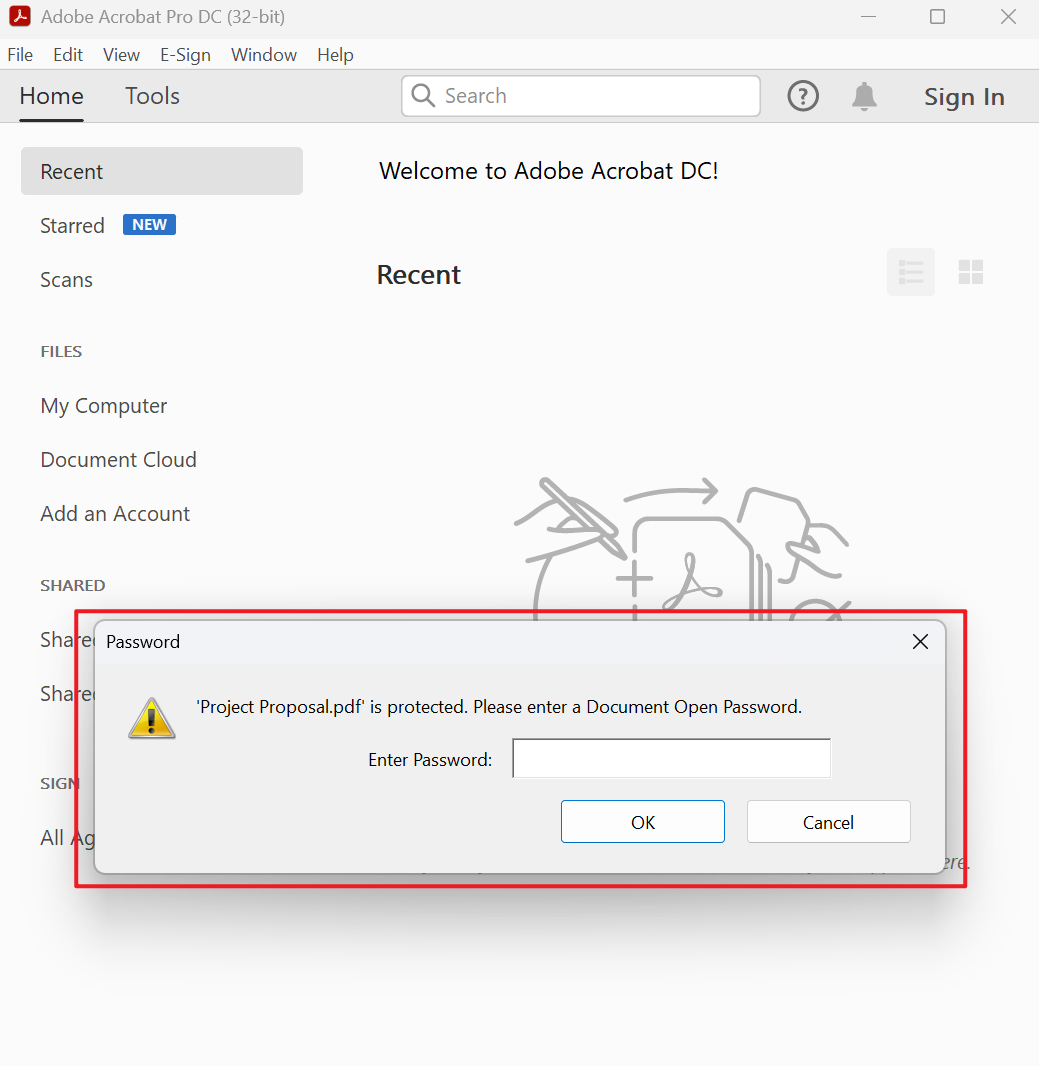
批量讓 PDF 文檔無法讓他人打開的操作步驟
1、打開【核爍文檔批量處理工具】,點擊【PDF 工具】 - 【PDF 添加密碼保護】。
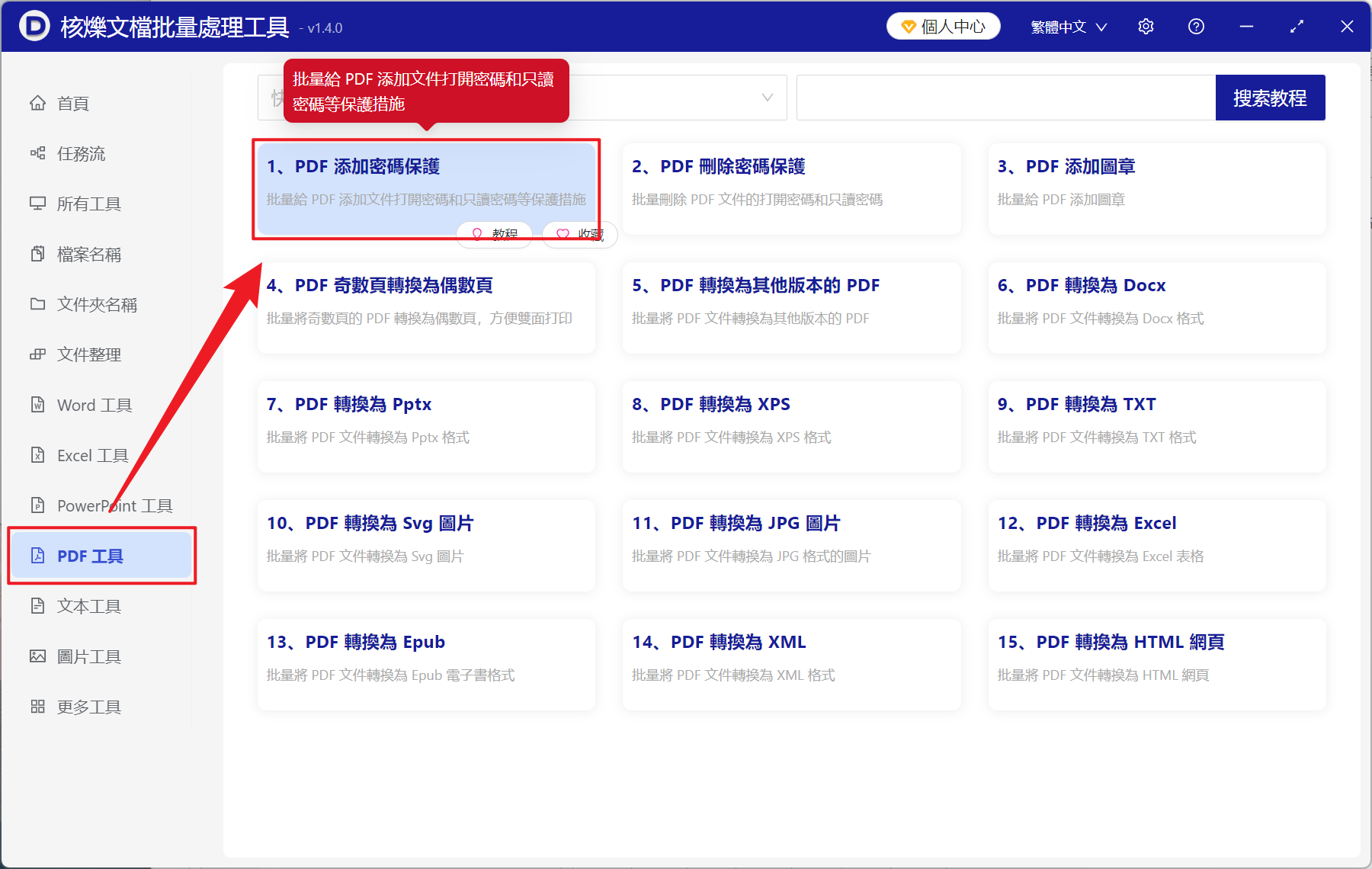
2、從【添加文件】或【從文件夾中導入文件】中選擇一個方式添加需要加密的 PDF 文檔,也可以直接將文件拖入下方導入,確認文件沒有問題後,點擊下一步。
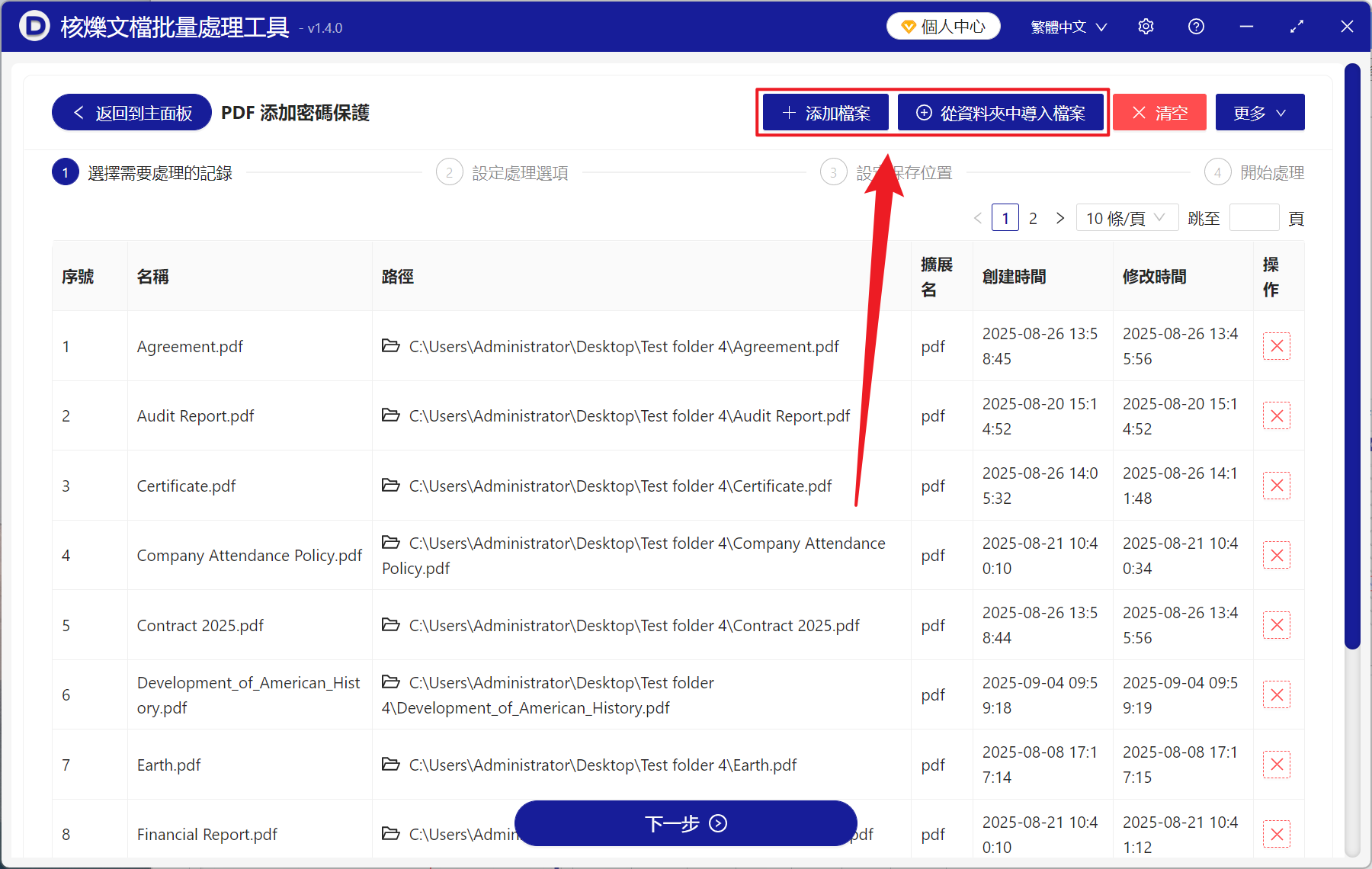
3、進入設置選項的界面中,打開【文件打開密碼】的按鍵,在下方輸入需要為 PDF 加密的密碼。 假如想讓他人可以打開查看,但不想修改文檔內容時,可以打開【文件內容只讀密碼】按鍵,設置 PDF 的只讀密碼即可。 最後再次點擊下一步,接著點擊瀏覽,然後選擇好新文件的保存位置。
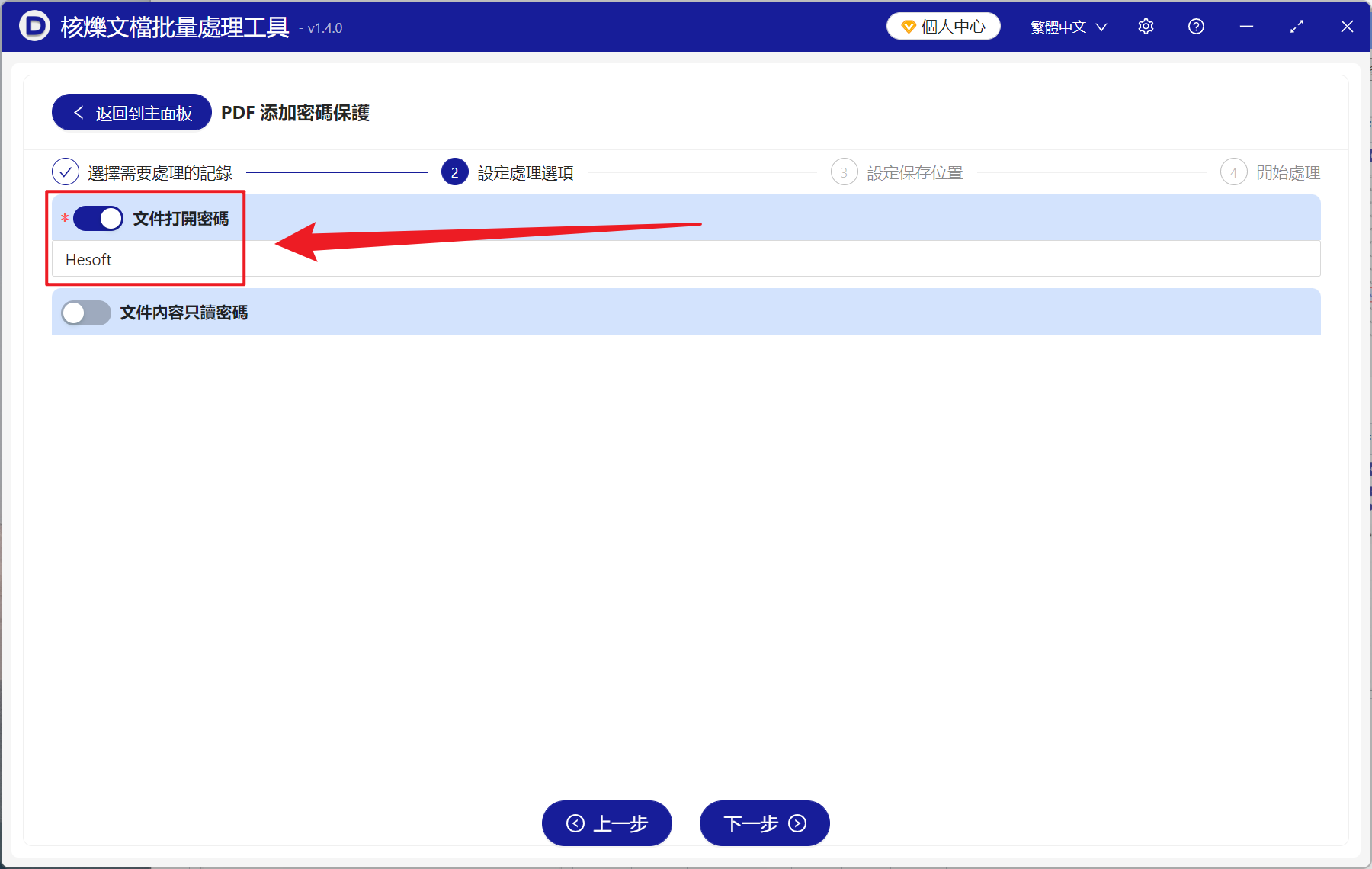
4、等處理結束之後,點擊紅色路徑即可查看加密成功的 PDF 文檔。
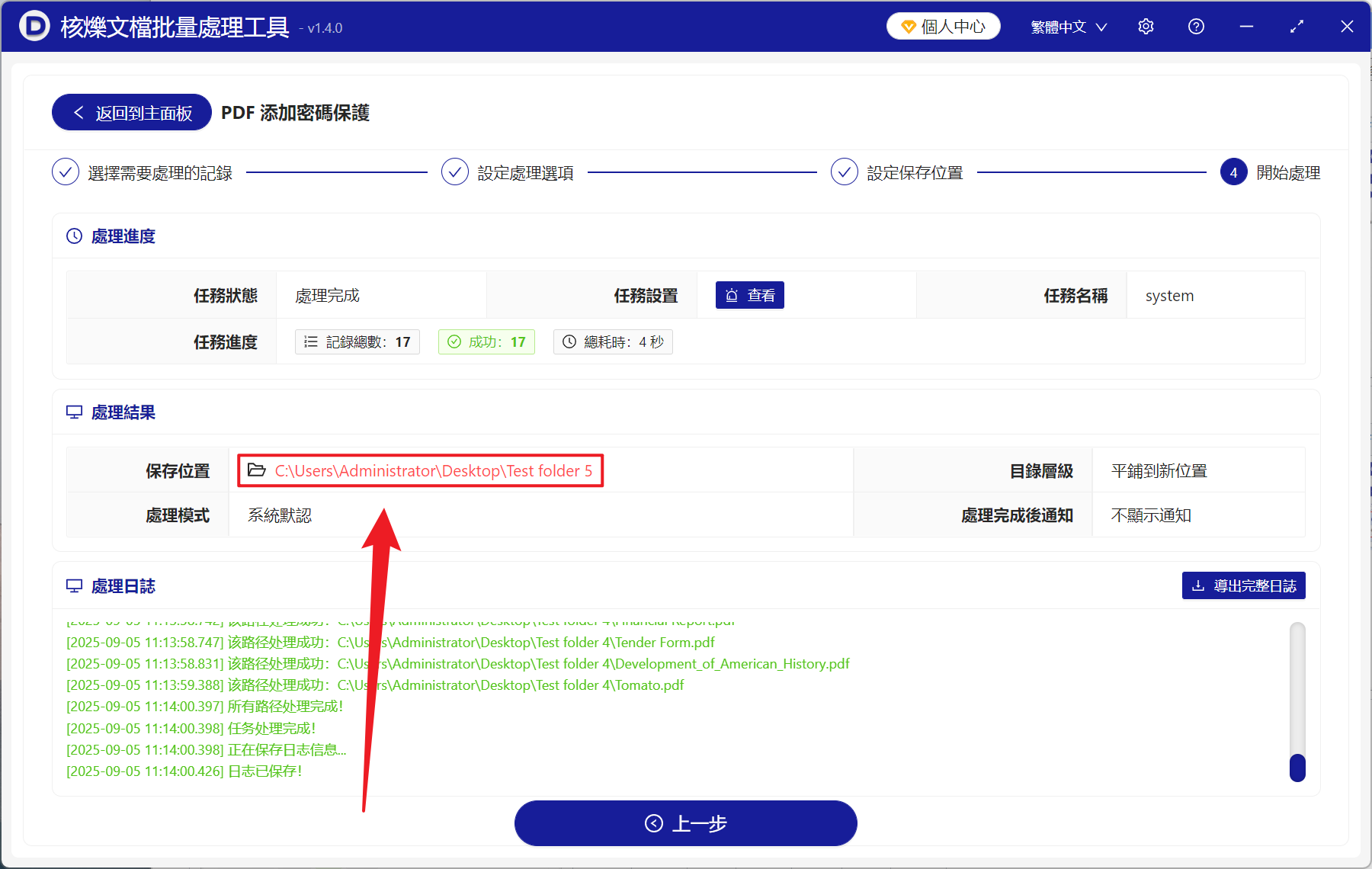
常見問題
Q:這個工具的文件隱私安全有保障嗎? 之前也想用軟件來批量添加密碼,但是看到一些在線工具都要上傳,怕不安全就沒操作了。
A:在線工具導入文件需要幾分鐘等待,這個小工具導入幾百個文件只需 1 秒即可,並且所有的文件都是在本地處理,全程不涉及上傳文件的性質,保護用戶的隱私信息。
Q:處理的速度怎麼樣? 有幾百個 PDF 文檔需要設置密碼要多久完成?
A:因為文件都是在本地處理,導入文件不消耗時間,最後處理的時候是與電腦的配置相關,一般來說幾百個 PDF 文件最多只需十幾秒鐘就能完成添加密碼的操作。
Q:軟件實際操作起來簡不簡單? 我不喜歡太複雜的內容,學習起來也要時間成本。
A:打開工具 - 添加文件 - 設置密碼 - 等待處理完成 ,以上就是全部的操作流程,界面直觀,簡單易懂。
Q:請問還有其它的功能嗎? 比如說我想讓別人能查看文檔,但是不能讓他修改其中的內容。
A:有的,只需要在設置密碼的界面不設置打開密碼,改為設置只讀密碼即可。 同時文檔添加密碼不局限於 PDF 文件,還支持 Word、Excel、PPT 文件。
Q:操作了一下感覺還不錯,不過我還有問題需要將 PDF 合併和拆分才能解決,有考慮出新功能嗎?
A:當然!核爍文檔批量處理工具現階段在持續更新,後續會推出更多好用的新功能,致力於幫助大家解決工作中遇到的問題,提高多樣化辦公中的工作效率。